Registro un pagamento
Come registro un pagamento?
Cliccate sul grande pulsante blu «Registrare pagamento» oppure sulla voce del menu «Pagamenti».
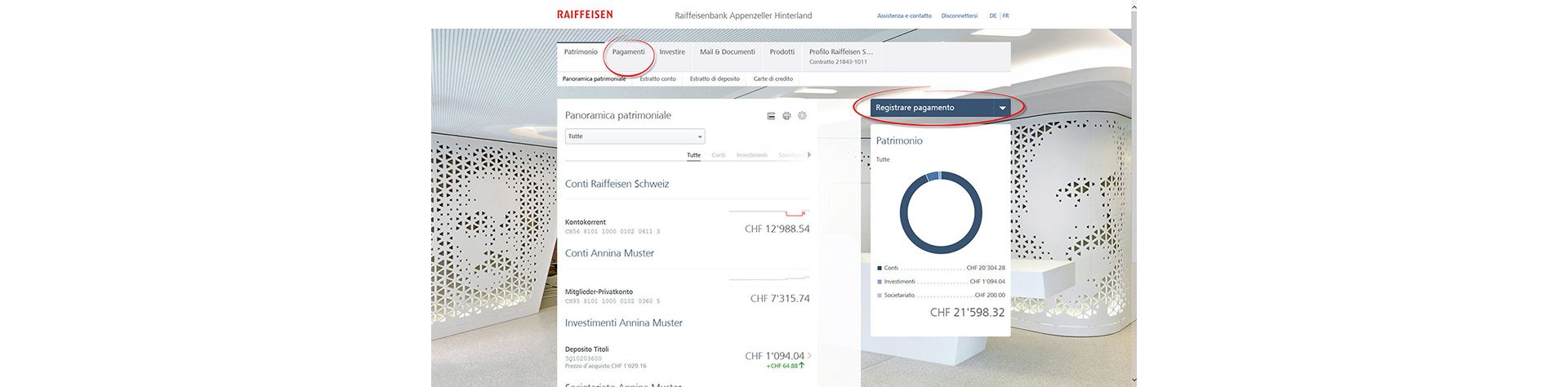
Registra pagamento
Inserite il nome di destinatari già utilizzati o un IBAN. Per i pagamenti esteri senza IBAN cliccate sul link «Pagamento estero». Selezionate la proposta appropriata dall'elenco oppure selezionate «Avanti» per un nuovo destinatario.
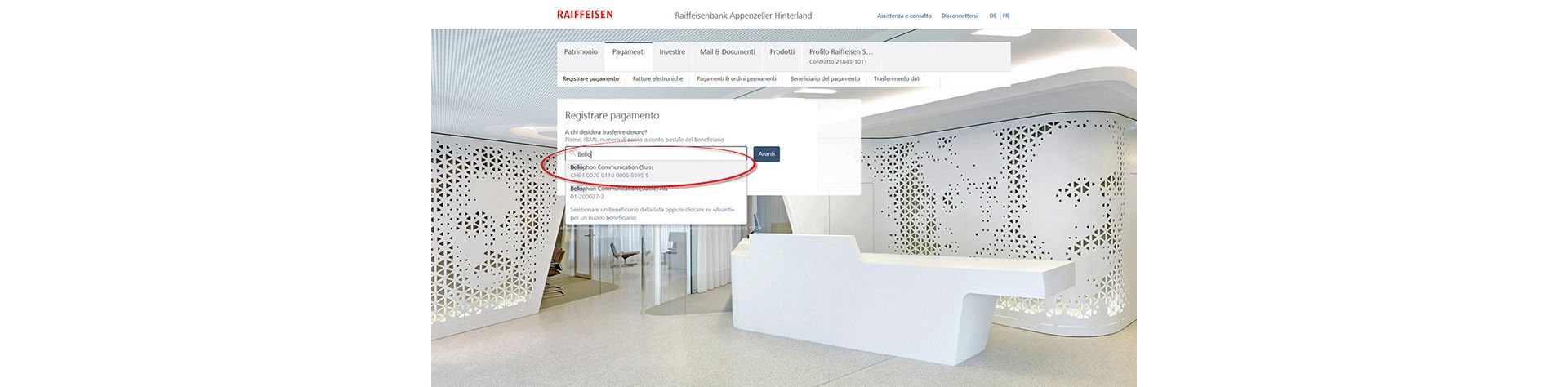
Registra pagamento
Controllate tutti i dati del destinatario compilati dall'e-banking così come il conto di addebito. Completate i campi vuoti.
L'e-banking vi supporta con avvisi in rosso in caso di dati mancanti o insufficienti.
Dopo aver cliccato su «Eseguire» l'ordine rimane a disposizione per l'elaborazione o la cancellazione fino alla data di esecuzione.
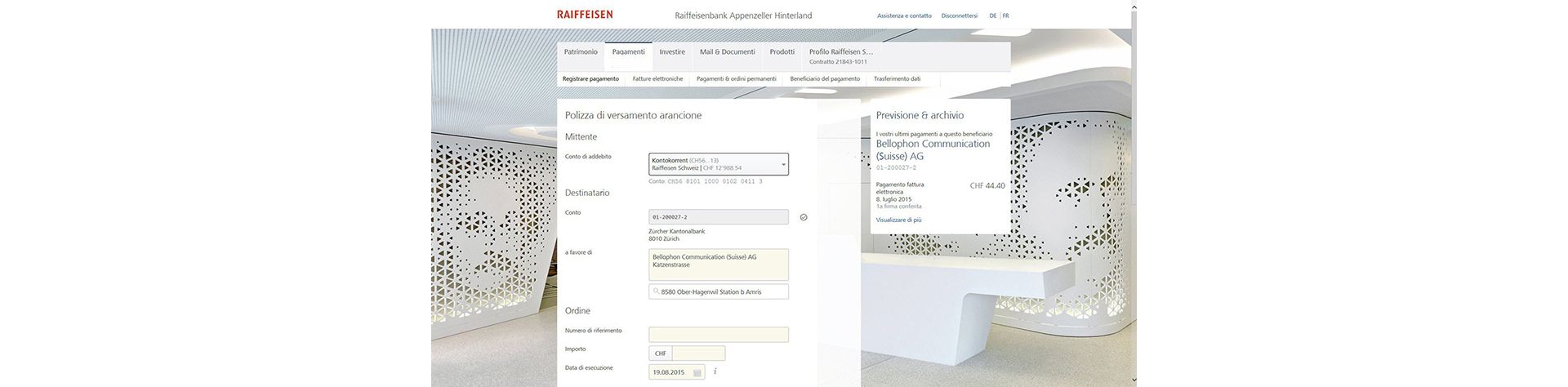
Registra pagamento
Centro servizio clienti
-
Lunedì al venerdì: ore 07:30 – 21:00
Sabato: ore 09:00 – 13:00
+41 58 854 62 62 (dall'estero)
-